w7怎么测试麦克风的声音,w7电脑测试麦克风声音的方法
时间:2016-12-05 来源:互联网 浏览量:
在使用win7系统32纯净版系统的时候,为了能够更好的和他人使用网络语音交流,我们通常会买个麦克风,不过当麦克风买到手之后,如何能够第一时间测试麦克风有没有用呢?下面小编就跟大家说说w7怎么测试麦克风的声音。
w7电脑测试麦克风声音的方法:
1、依次点击“开始”、“所有程序”、“附件”,选择“录音机”。如图:
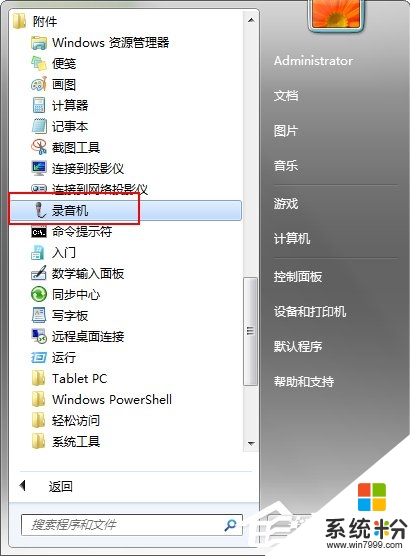
2、点击“开始录制”,同时对这麦克风说话,开始录音。如图:

3、录音一段时间之后,点击“停止录制”。如图:

4、在弹出的“另存为”对话框中,选择要保存测试录音文件的路径,比如“桌面”,起好文件名,比如“测试.wma”,然后点击“保存”。如图:
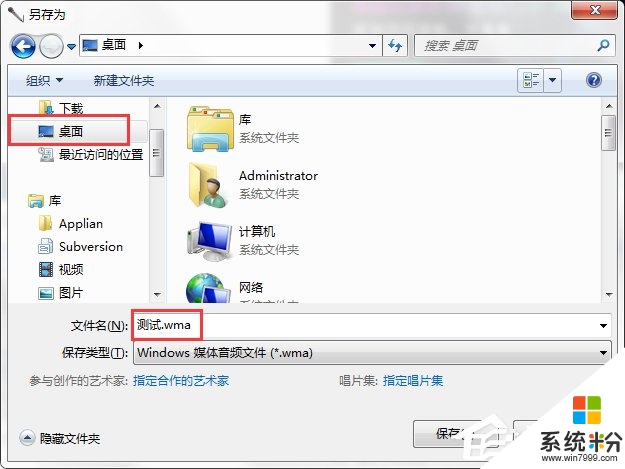
5、这时候,桌面上会出现一个文件“测试.wma”。双击打开即可听到之前的录音。
【w7怎么测试麦克风的声音】这就跟大家分享完了,操作简单,也容易记住,有需要的用户可以收藏。那么还有其他的官方电脑操作系统下载后使用的疑问,都欢迎上系统粉官网查看。
我要分享:
相关教程
- ·win7怎么测试麦克风|win7测试麦克风教程
- ·w7麦克风没声音怎么设置|w7麦克风没声音的解决方法
- ·win7电脑麦克风声音小怎么调大 win7电脑麦克风声音小的解决方法
- ·w7系统麦克风不能说话 win7麦克风没有声音怎么调整设置
- ·win7系统麦克风没声音的解决办法。如何处理win7系统麦克风没声音?
- ·Win7麦克风没有声音怎么办 Win7麦克风没有声音如何解决
- ·win7屏幕密码 Win7设置开机锁屏密码的方法
- ·win7怎么硬盘分区 win7系统下如何对硬盘进行分区划分
- ·win7 文件共享设置 Win7如何局域网共享文件
- ·鼠标左键变右键右键无法使用window7怎么办 鼠标左键变右键解决方法
Win7系统教程推荐
- 1 win7屏幕密码 Win7设置开机锁屏密码的方法
- 2 win7 文件共享设置 Win7如何局域网共享文件
- 3 鼠标左键变右键右键无法使用window7怎么办 鼠标左键变右键解决方法
- 4win7电脑前置耳机没声音怎么设置 win7前面板耳机没声音处理方法
- 5win7如何建立共享文件 Win7如何共享文件到其他设备
- 6win7屏幕录制快捷键 Win7自带的屏幕录制功能怎么使用
- 7w7系统搜索不到蓝牙设备 电脑蓝牙搜索不到其他设备
- 8电脑桌面上没有我的电脑图标怎么办 win7桌面图标不见了怎么恢复
- 9win7怎么调出wifi连接 Win7连接WiFi失败怎么办
- 10w7系统麦克风不能说话 win7麦克风没有声音怎么调整设置
Win7系统热门教程
- 1 如何解决win7 64位MSCOMCTL.OCX丢失或无效 win7系统64位MSCOMCTL.OCX丢失或无效该怎么办
- 2 怎么提高Win7显卡稳定性能。 提高Win7显卡稳定性能的方法。
- 3 win7系统笔记本和台式电脑设置屏幕保护的方法有哪些 win7系统笔记本和台式电脑怎样设置屏幕保护
- 4win7纯净版系统怎样辨别可禁用的启动程序 win7纯净版系统辨别可禁用的启动程序的方法
- 5下载win7还是win8好,win7和win8系统哪个好用
- 6win732位精简版软件出现乱码怎么解决
- 7win7电脑无法上网,显示网络电缆没有插好怎么解决? win7电脑无法上网,显示网络电缆没有插好怎么处理?
- 8Win7系统下文件关联修复工作怎样做 Win7系统下文件关联修复工作做的方法
- 9临时冻住Win7系统任务管理器显示界面的方法
- 10Win7系统开机很久才能显示计算机中的内容怎么解决?Win7系统开机很久才能显示计算机中的内容的解决方法有哪些?
最新Win7教程
- 1 win7屏幕密码 Win7设置开机锁屏密码的方法
- 2 win7怎么硬盘分区 win7系统下如何对硬盘进行分区划分
- 3 win7 文件共享设置 Win7如何局域网共享文件
- 4鼠标左键变右键右键无法使用window7怎么办 鼠标左键变右键解决方法
- 5windows7加密绿色 Windows7如何取消加密文件的绿色图标显示
- 6windows7操作特点 Windows 7的特点有哪些
- 7win7桌面东西都没有了 桌面文件丢失了怎么办
- 8win7电脑前置耳机没声音怎么设置 win7前面板耳机没声音处理方法
- 9多个程序或窗口之间切换 如何在windows7中利用快捷键切换多个程序窗口
- 10win7资源管理器停止工作原因 windows资源管理器停止工作原因分析
